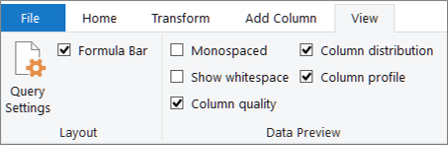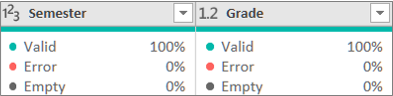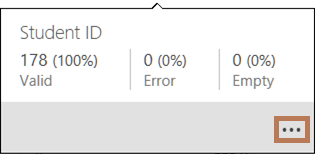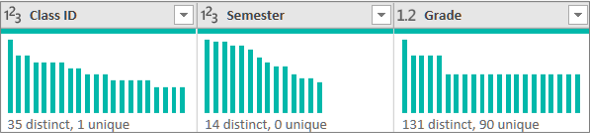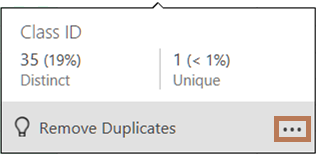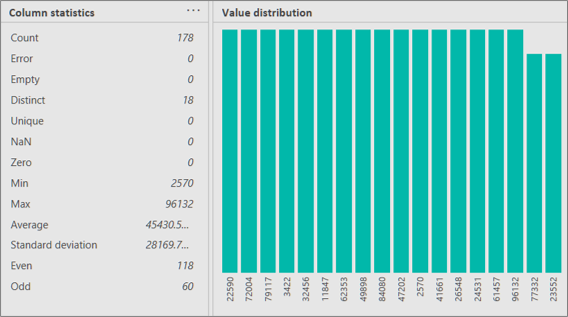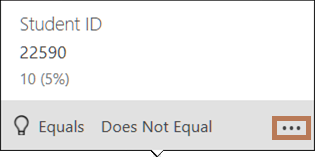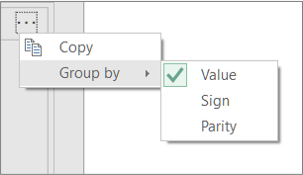כלי יצירת פרופילי הנתונים מספקים דרכים אינטואיטיביות לנקות, להמיר ולהבין נתוני שאילתות, כגון סטטיסטיקות והתפלגויות עיקריות. בנוסף, באמצעות הפקודה ספור שורות , תוכל גם לקבל ספירת שורות של כל נתוני השאילתה שלך.
כברירת מחדל, Power Query פרופילים ב- 1,000 השורות הראשונות. כדי לשנות את הפרופיל כך שתפעל על כל ערכת הנתונים, בפינה הימנית התחתונה של העורך, בחר יצירת פרופיל עמודה בהתבסס על 1000 שורות או יצירת פרופיל עמודות בהתבסס על ערכת נתונים שלמה.
-
כדי לפתוח שאילתה, אתר שאילתה שנטען בעבר עורך Power Query, בחר תא בנתונים ולאחר מכן בחר שאילתה > ערוך. לקבלת מידע נוסף, ראה Create, טעינה או עריכה של שאילתה ב- Excel.
-
בחר תצוגה.
-
בקבוצה תצוגה מקדימה של נתונים, בחר אחד או יותר מהרכיבים שברצונך להציג:
להלן פרטים נוספים אודות הנתונים הסטטיסטיים הזמינים ועל שלבים נוספים שניתן לבצע.
פקודות מהירות
כדי להמשיך לנקות את הנתונים בעת הצגת הפרופילים, הפקודות הבאות זמינות בעת לחיצה על עוד (...) בפינה השמאלית התחתונה של תיבות הדו-שיח השונות : שמור כפילויות , שמור על שגיאות, הסר כפילויות , הסרריק, הסרשגיאות והחלף שגיאות. לקבלת מידע נוסף, ראה שמירה או הסרה של שורות כפולות, הסרה או שמירה של שורות עם שגיאות והחלפה של ערכים.
איכות עמודה
הצגת פרופילי נתונים המציינים אחוזי מפתח בתרשים עמודות של שלוש קטגוריות: חוקי (ירוק), שגיאה (אדום), ריק (אפור כהה) עבור כל עמודה.
רחף מעל התצוגה כדי לראות הגדלת סיכום. בחר עוד (...) כדי לבצע פקודות נוספות.
עצה אם עדיין לא הגדרת את האפשרויות בקבוצה תצוגה מקדימה של נתונים ברצועת הכלים, תוכל לראות במהירות נתוני פרופיל באיכות עמודה, על-ידי לחיצה באמצעות לחצן העכבר הימני על הסרגל האפור הכהה הדק ולאחר מכן בחירה באפשרות הצג את שיא עמודת האיכות. באפשרותך גם להעתיק במהירות את ערכי הנתונים.
הפצת עמודות
הצגת פריט חזותי של תדירות והתפלגות תחת כל עמודה, ממוינת בסדר יורד של הערך עם התדירות הגבוהה ביותר.
רחף מעל הפריטים עם התבליטים כדי לראות הגדלת סיכום. בחר עוד (...) כדי לבצע פקודות נוספות.
פרופיל עמודה: סטטיסטיקת עמודות והתפלגות ערכים
הצגת תצוגה יסודית יותר של כל עמודה והנתונים הסטטיסטיים המשויכים אליה.
בנוסף, באפשרותך לבצע את הפעולות הבאות:
-
רחף מעל כל עמודה בגרף כדי לראות פרטים נוספים. כדי לסנן סרגל זה, בחר שווה או לא שווה. לקבלת פקודות נוספות, בחר עוד (...) או לחץ באמצעות לחצן העכבר הימני על סרגל.
-
בקצה השמאלי, בחר עוד (...), בחר קבץ לפי ולאחר מכן בחר פקודות נוספות, שעשויות להשתנות בהתאם לסוג הנתונים.
לעתים קרובות, ברצונך לראות את מספר השורות המוחזרות לאחר קבלת נתונים. הפקודה 'ספור שורות ' מחזירה את ספירת השורות בפועל של הנתונים והיא אינה מושפעת מההגדרה 'פרופיל עמודה '.
-
כדי לפתוח שאילתה, אתר שאילתה שנטען בעבר עורך Power Query, בחר תא בנתונים ולאחר מכן בחר שאילתה > ערוך. לקבלת מידע נוסף, Create, עריכה וטעינה של שאילתה ב- Excel (Power Query).
-
בחר המר> ספור שורות.
-
אם תרצה, בחר בכרטיסיה המרה תחת כלי מספרים ובחר המר לטבלה או המר לרשימה כדי שתוכל לטעון את התוצאות לגליון עבודה.
-
אם תרצה, השתמש בפקודות המספר השונות בקבוצה המרה . לקבלת מידע נוסף, ראה הוספת עמודה בהתבסס על סוג נתונים.